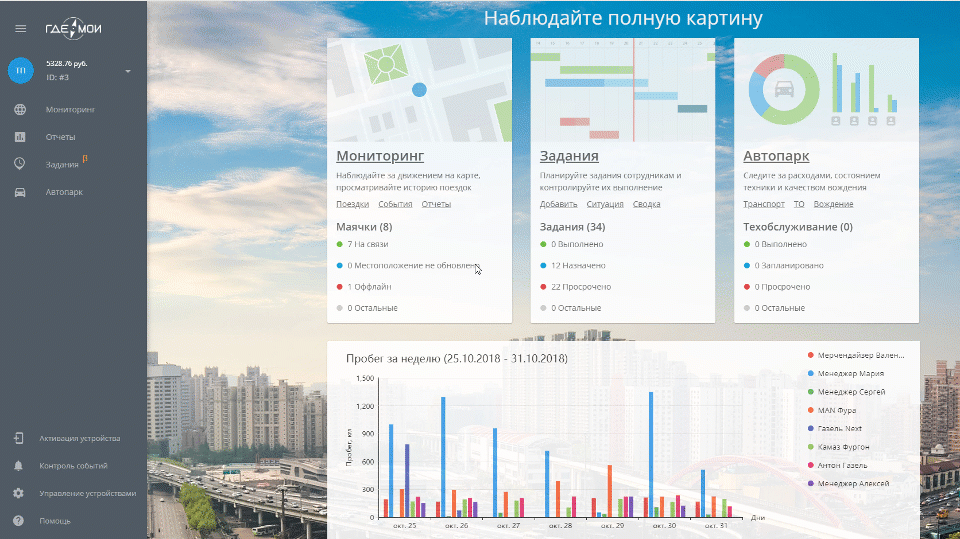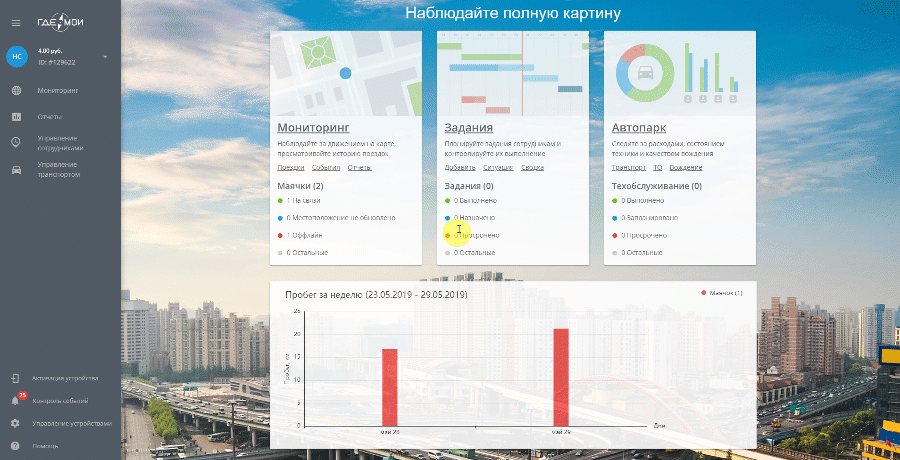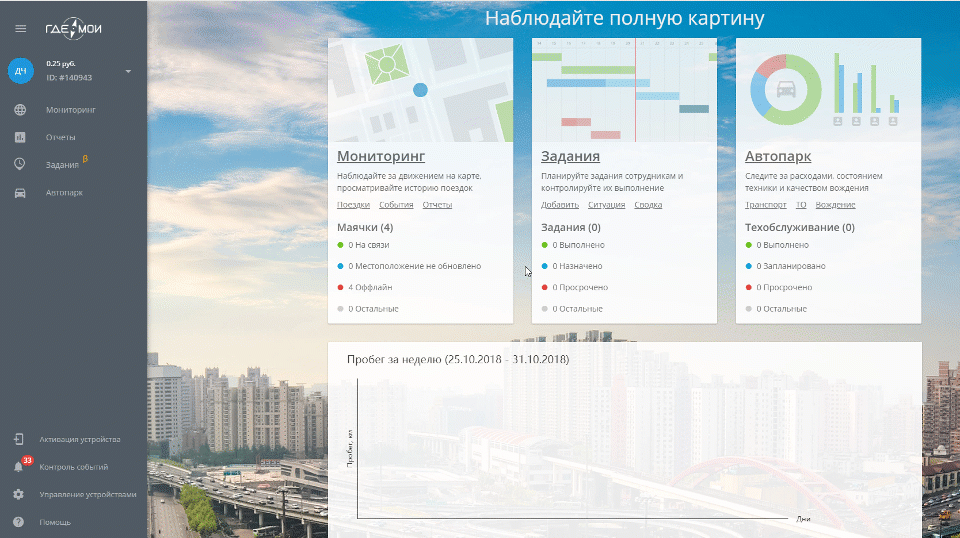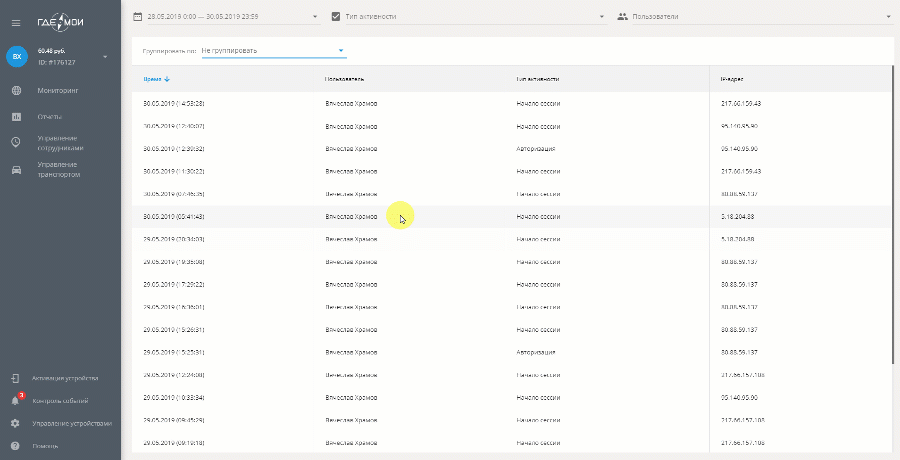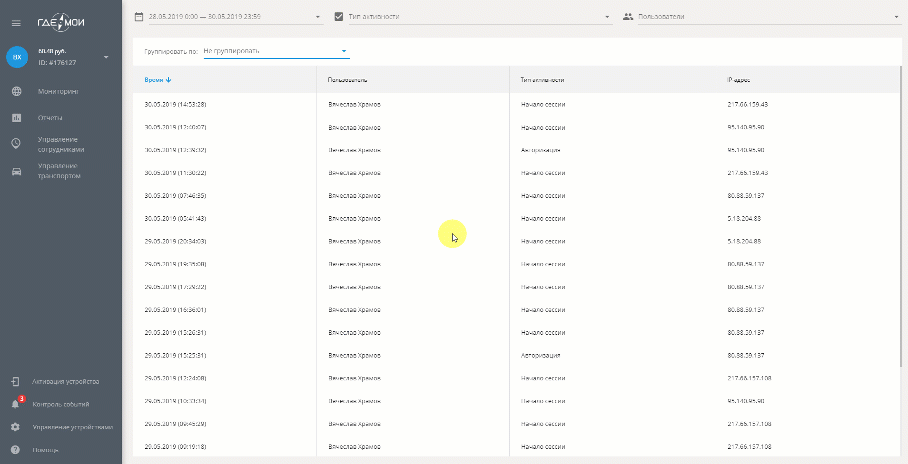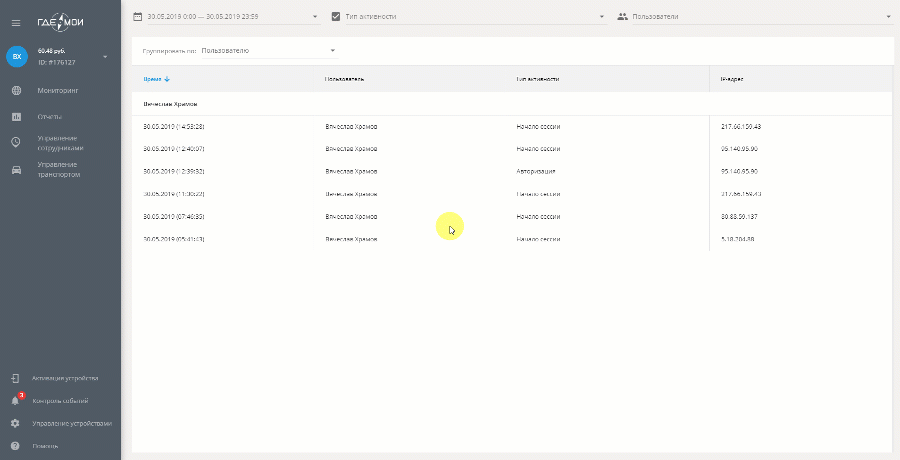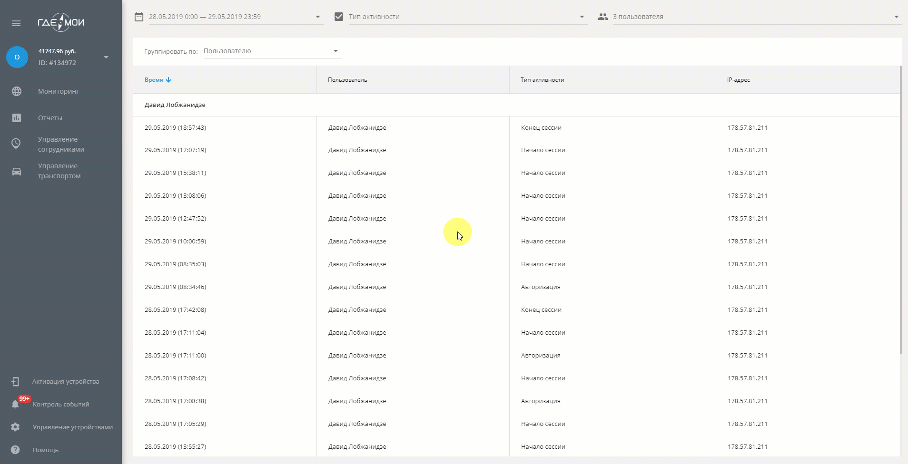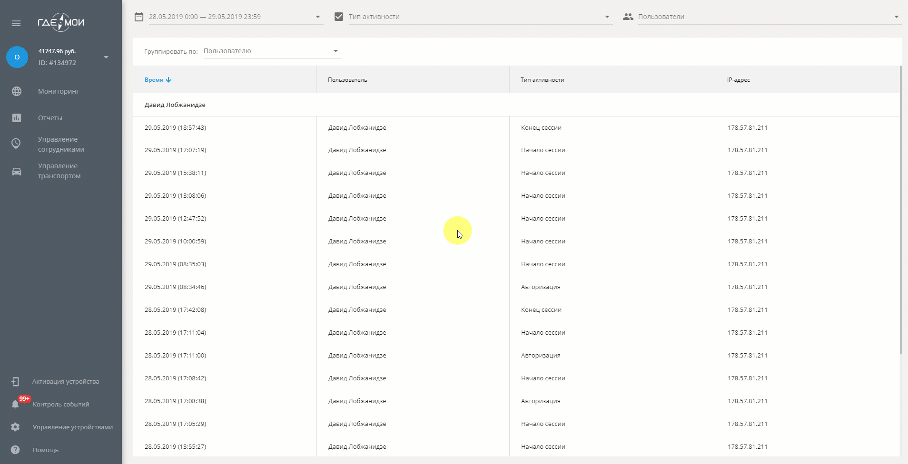С помощью журнала действий владелец учетной записи может отслеживать активность всех пользователей, добавленных через функцию «Доступ».
Журнал действий
Чтобы войти в раздел «Журнал действий»:
- Нажмите для вызова меню на область, где указаны ID и баланс учётной записи;
- Выберите пункт «Журнал действий».
Владелец учётной записи может узнать следующие данные:
- Время авторизации пользователя — это время когда пользователь входит в учётную запись используя логин и пароль.
- Время авторизации аккаунта владельца — когда вход в учётную запись был осуществлён с использованием логина и пароля владельца.
- Время начала сессии — это значит пользователь вошел в учётную запись не используя авторизацию.
- Время конца сессии — это если пользователь вышел из системы мониторинга.
- IP-адрес, с которого происходит активность — это возможность отследить с какого IP адреса пользователь посещал аккаунт.
Группировка списка
Используйте группировку для структурирования списка по нужному критерию.
Для списка доступна группировка по:
- Дате
- Типу активности
- Пользователю
Группировка по дате
Используйте группировку по дате чтобы посмотреть список пользователей, посетивших учетную запись.
Чтобы включить группировку по дате:
- Кликните на поле “Не группировать” вверху списка посещений;
- В открывшемся каталоге выберите поле по «Дате»;
Группировка по типу активности
Используйте группировку по типу активности чтобы посмотреть какие виды активности совершались в кабинете.
Чтобы включить группировку:
- Кликните на поле “Не группировать” вверху списка посещений;
- В открывшемся каталоге выберите поле по «Типу активности»;
Группировка по пользователю
Используйте группировку по пользователю чтобы увидеть кто из сотрудников посещал учетную запись.
Чтобы включить группировку по пользователю:
- Кликните на поле “Не группировать” вверху списка посещений;
- В открывшемся каталоге выберите поле по «Пользователю».
Фильтрация списка
Для списка активности предусмотрена система фильтров.
Фильтры позволяют показывать в списке активность, соответствующую заданным критериям:
- Дата
- Тип активности
- Пользователь
Фильтр по дате
Что бы просмотреть всю активность за определенный период:
- Выберите период, за который требуется получить информацию;
- Нажмите кнопку выбрать.
Например, выберите в календаре временной интервал, с помощью которого можно отследить активность сотрудников за этот промежуток времени.
Фильтр по типу активности
Используйте фильтр по типу активности чтобы посмотреть информацию о пользователях .
Чтобы включить фильтр:
- Кликните на поле “Тип активности” вверху списка;
- В открывшемся каталоге выберите один или несколько типов, по которым хотите отфильтровать список;
- Кликните по свободному месту на экране чтобы закончить выбор.
Чтобы отключить фильтр нажмите на поле “Тип активности” и отключите выбранные поля.
Фильтр по пользователю
Используйте фильтр по пользователю чтобы в списке остались только выбранные сотрудники.
Чтобы включить фильтр по пользователю:
- Кликните на поле “Пользователи” в правом верхнем углу журнала действий ;
- В открывшемся каталоге выберите пользователя, по которому хотите отфильтровать список;
- Кликните по свободному месту на экране чтобы закончить выбор транспортных средств.
Чтобы отключить фильтр нажмите на поле “Пользователи” и отключите выбранные поля.